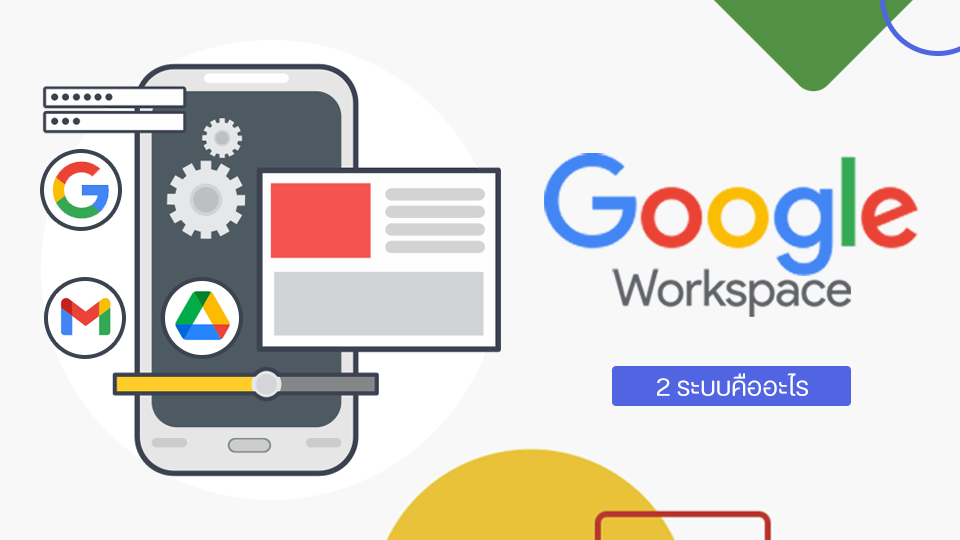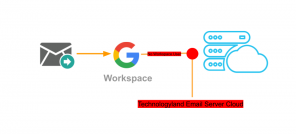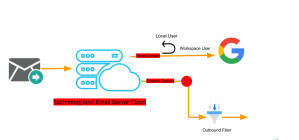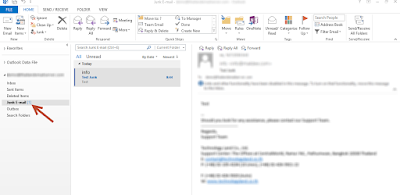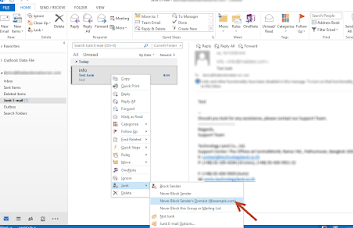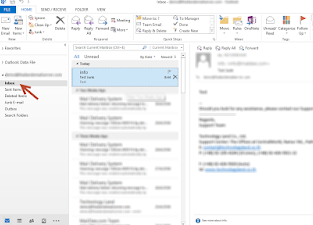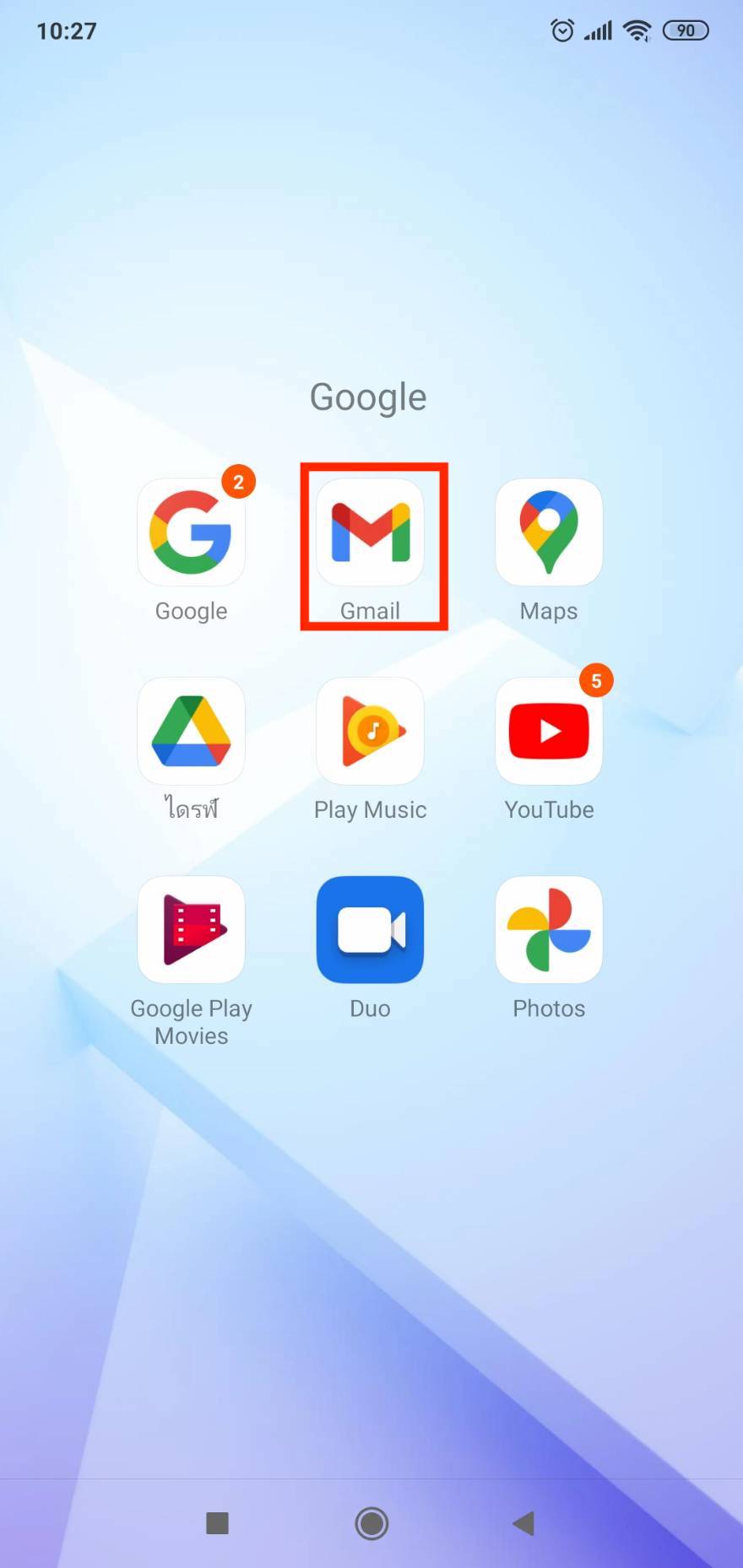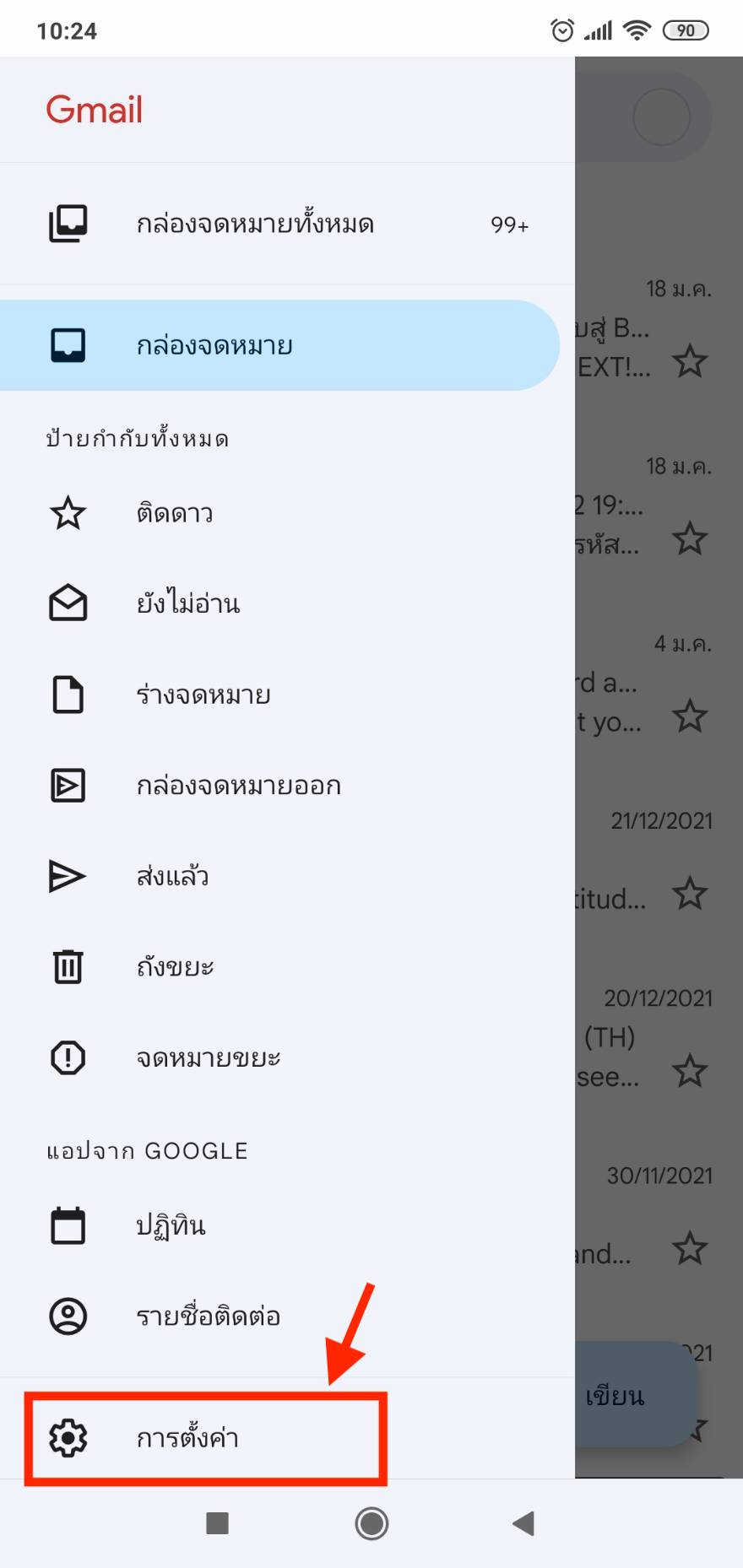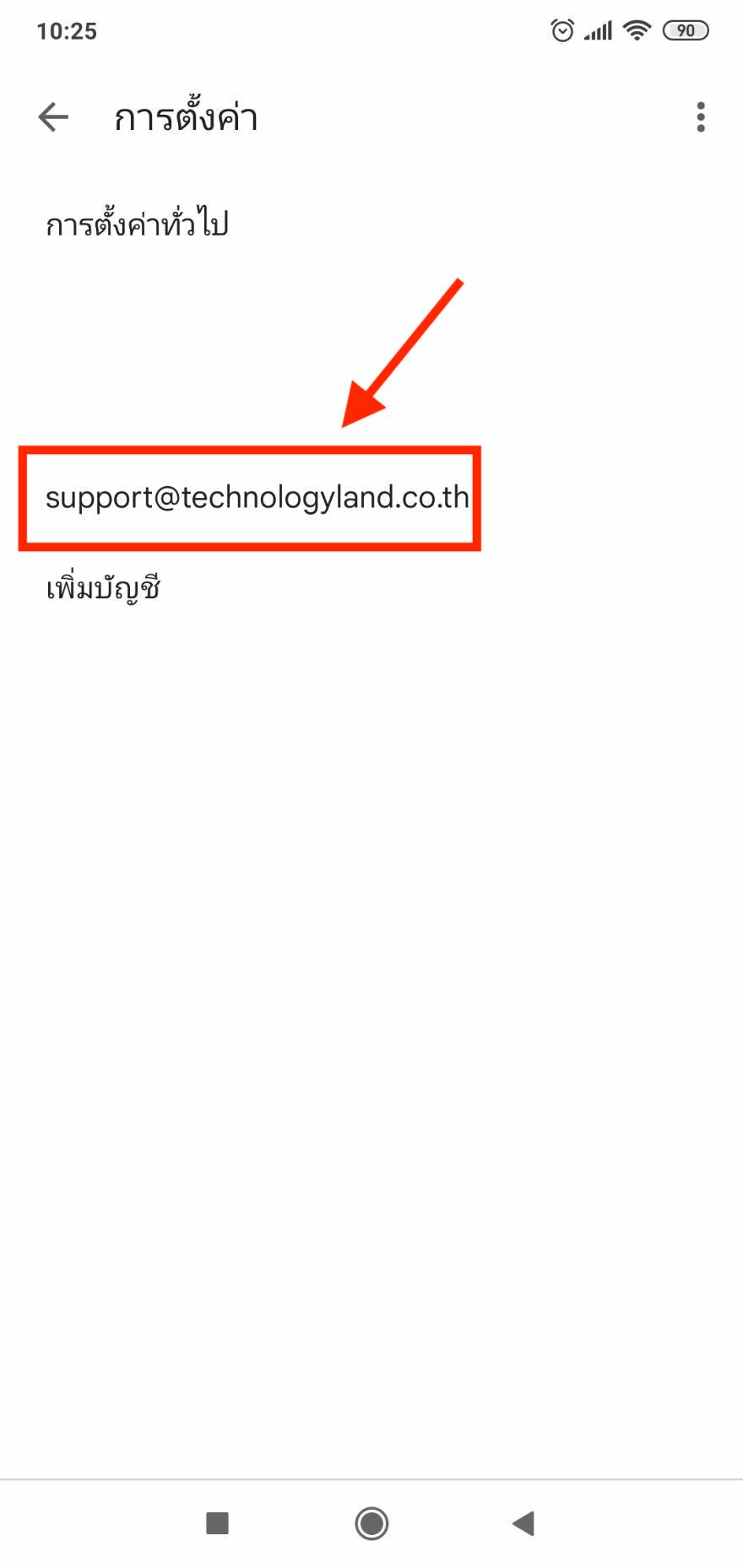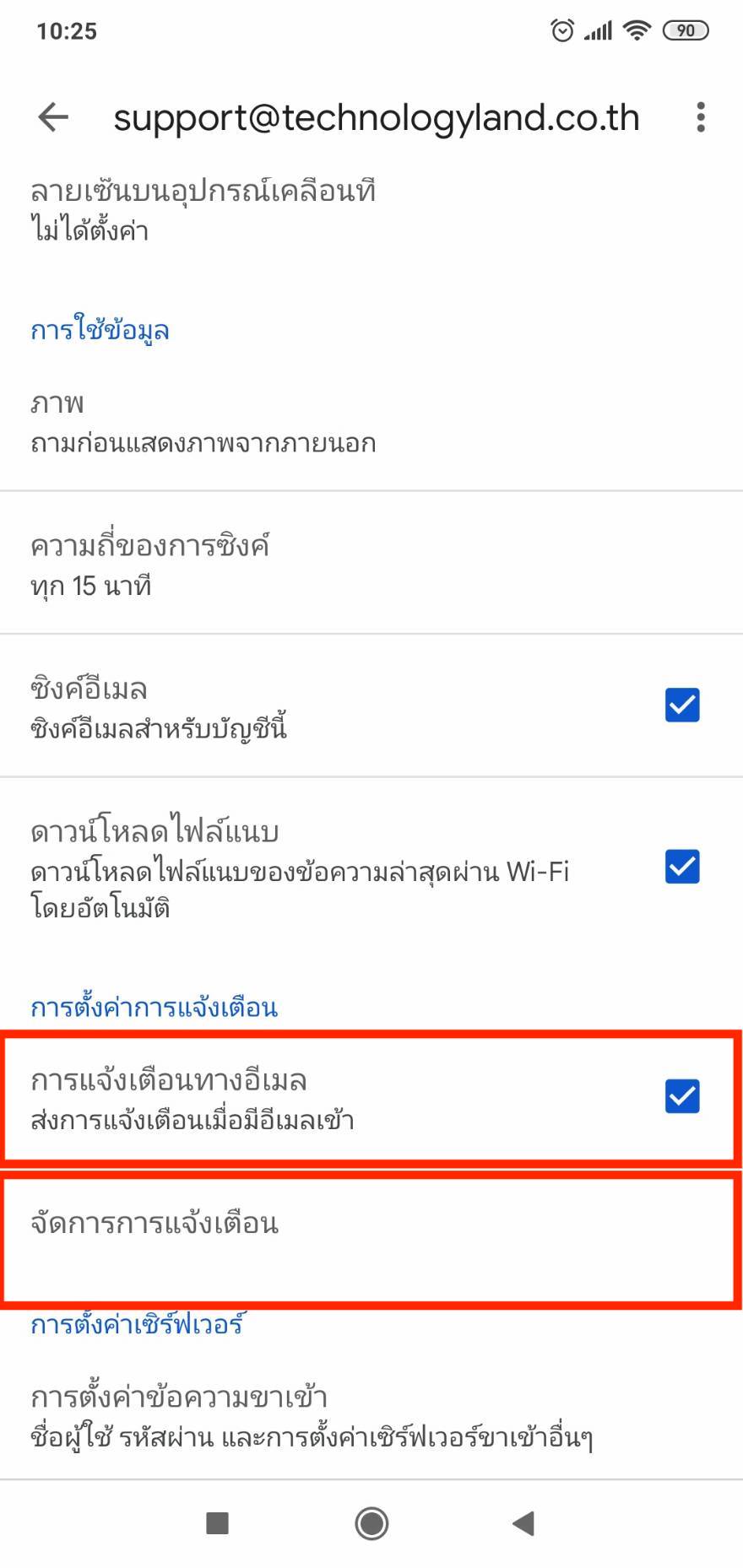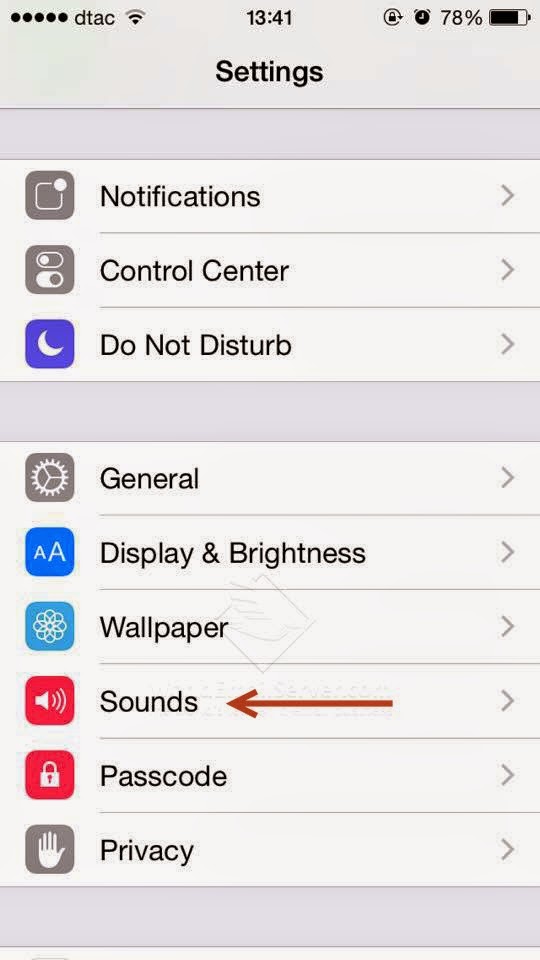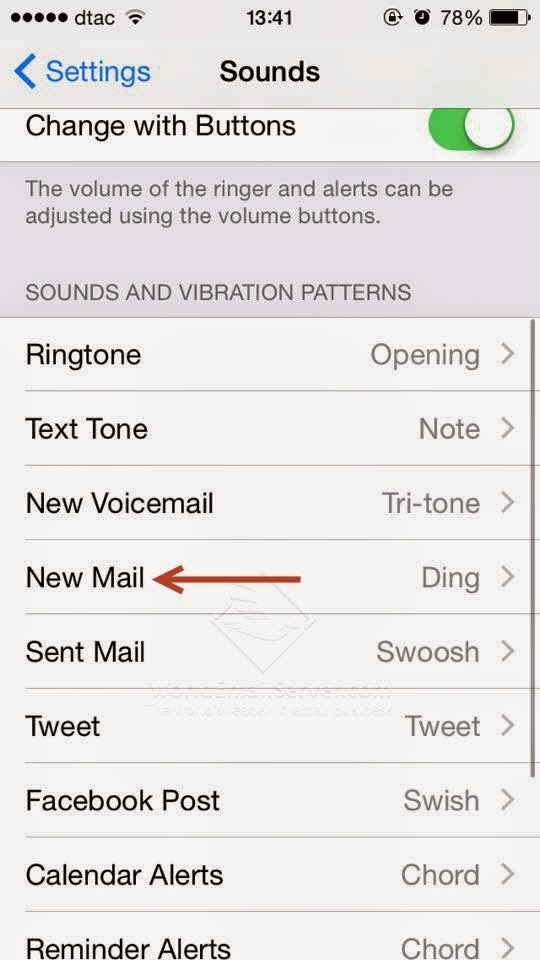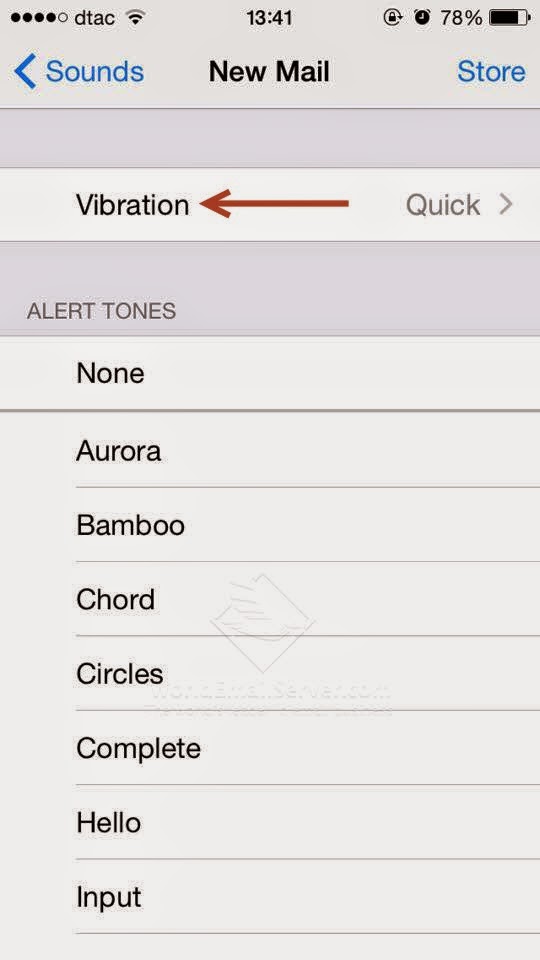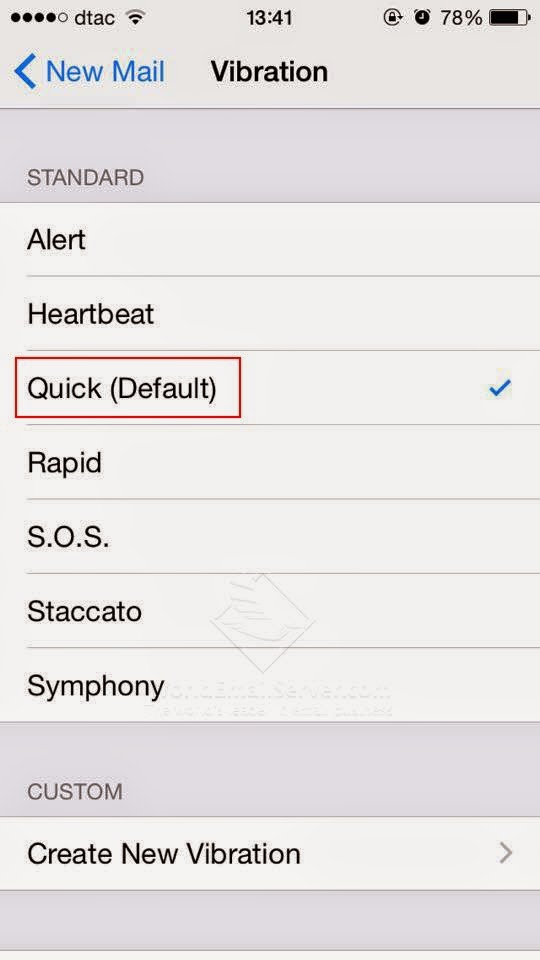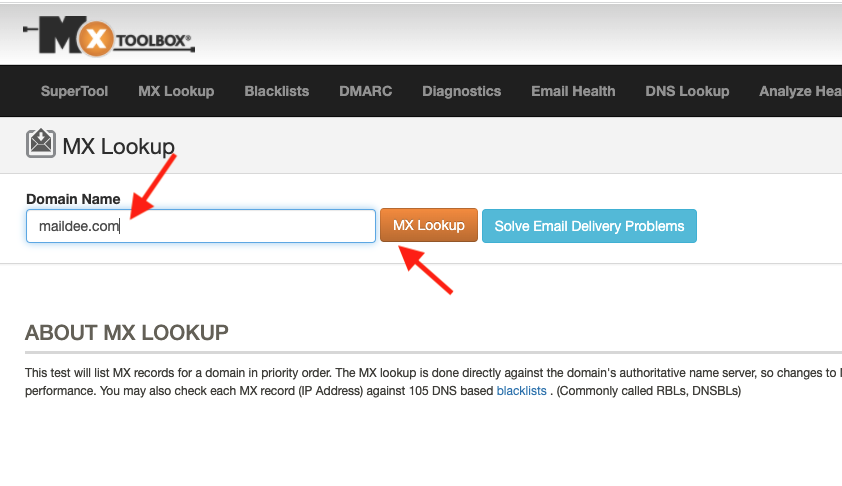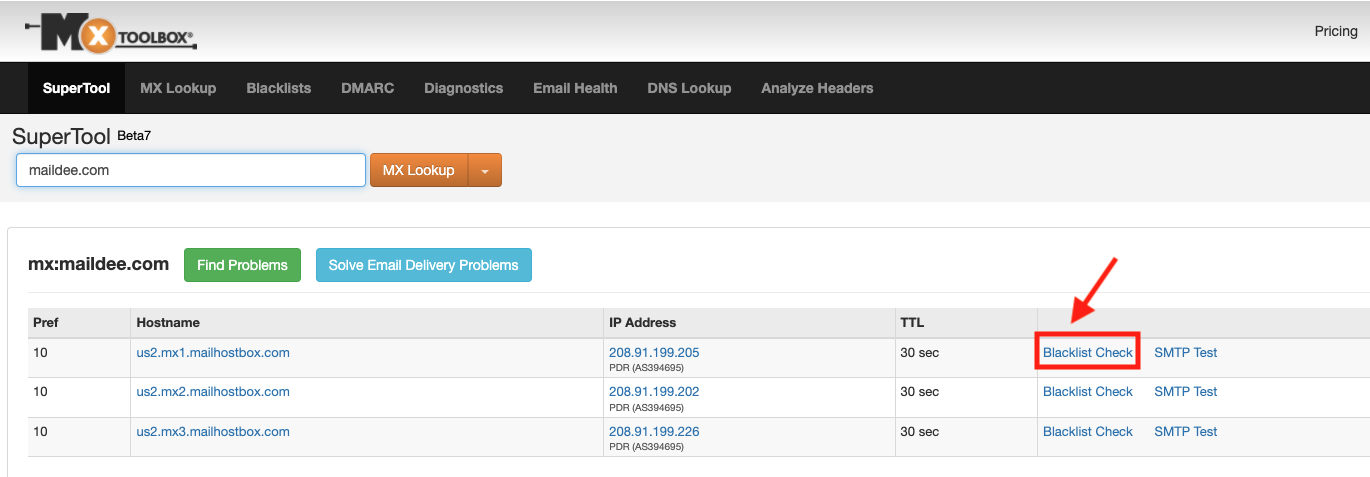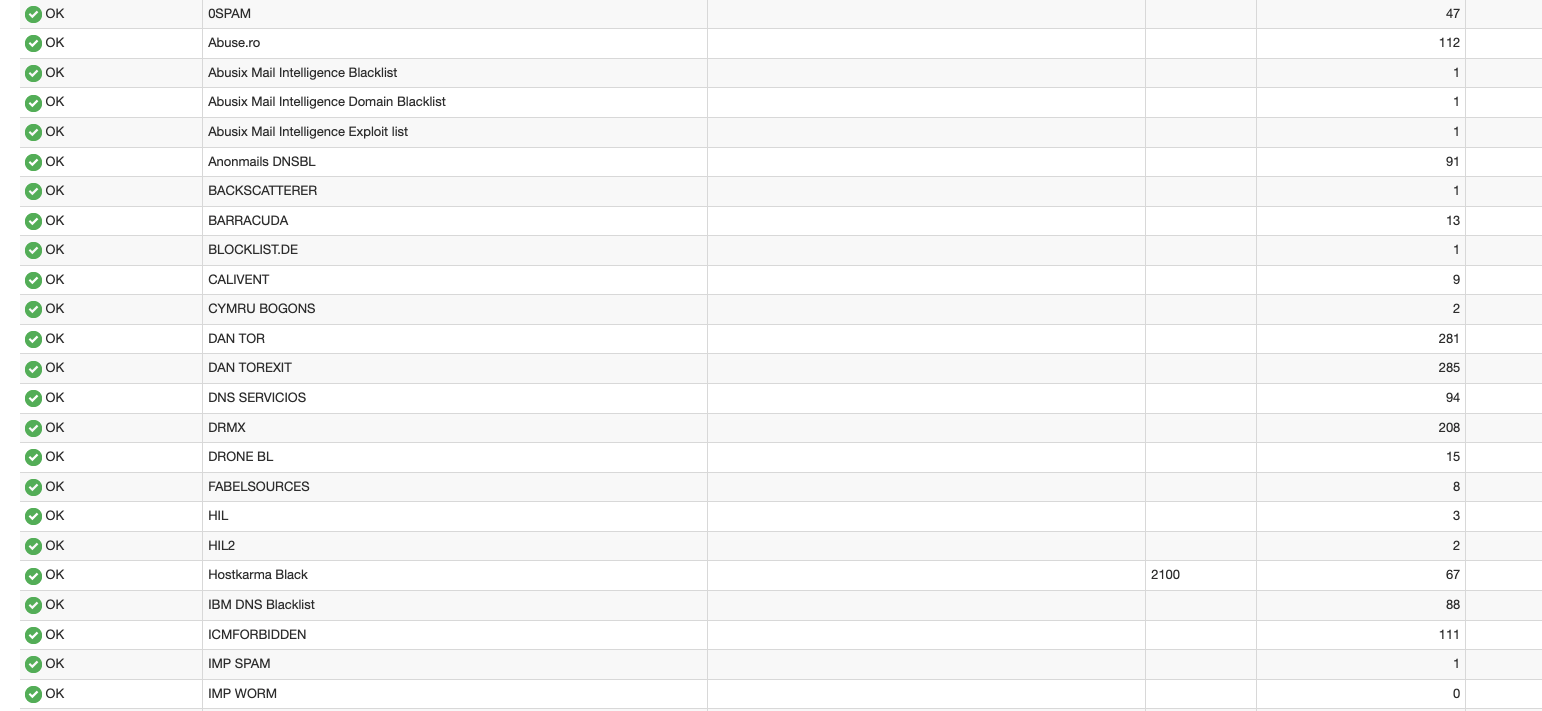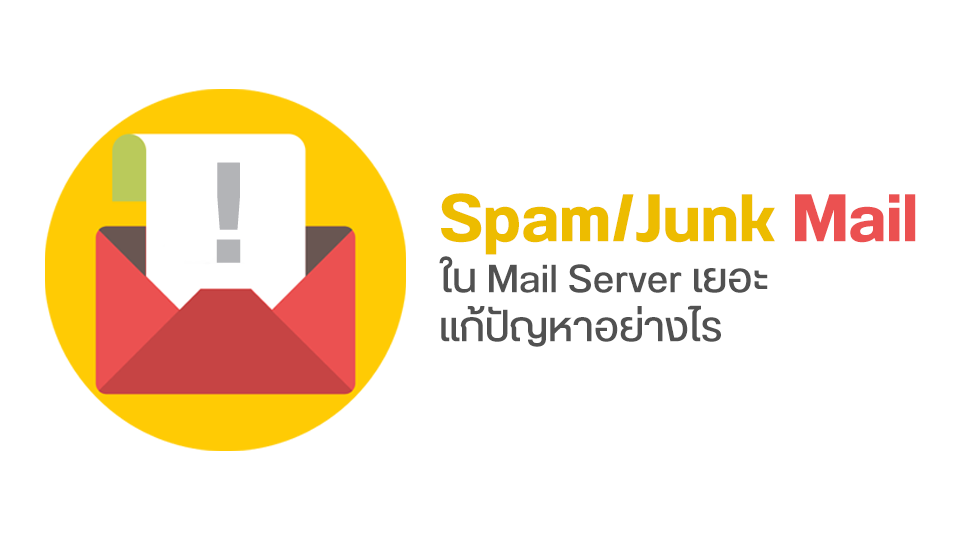ทำไมจึงต้องใช้งาน Google Workspace 2 ระบบ
เนื่องจากการใช้งานที่คุ้นเคยของผู้ใช้งานผ่านระบบ Gmail แต่ Workspace มีการพัฒนาระบบสำหรับ Email องค์กรโดยใช้เป็น @บริษัทได้และเพื่อประหยัดค่าใช้จ่ายในการใช้งานระบบ Email บริษัททางผู้เขียนแนะนำระบบ Google Workspace 2 ระบบภายในโดเมนเดียวกันโดยสามารถกำหนดได้ว่าต้องการให้ User ใดใช้งานระบบ Google Workspace และ User ใดใช้งานระบบ Cloud Email Server
ข้อกังวลเกี่ยวกับWorkspace 2 ระบบ เช่นการส่งข้ามระบบ
เนื่องจาก Workspace 2 ระบบ เป็นการตั้งค่าขั้นสูง ที่ต้องให้ผู้เชี่ยวชาญด้านระบบ email ดำเนินการตั้งค่าใน server ให้สามารถส่งผ่านระบบภายในโดเมนเดียวกันได้ ซึ่งมีหลักการทำงานขาเข้าและขาออกดังนี้
การทำงานขาเข้า (Incoming)
Email ขาเข้าทั้งหมดจะถูกวิ่งเข้าที่ระบบ Google Workspace และเมื่อไม่พบ User นั้นใน Google Workspace จะถูกส่งต่อมายังระบบ Cloud Email ซึ่งจะมี Firewall ป้องกันอีกชั้นหนึ่งและ Algorithm ที่ทำให้การรับ Email ภายใน Domain แบบ Realtime
การทำงานขาออก (Outgoing)
Email ทั้งหมดจะถูกส่งมาที่ Cloud Email และหากพบว่า User ปลายทางอยู่ในระบบ Google Workspace ระบบจะส่ง Email ฉบับนั้นโดยใช้เทคนิค One IP Direction ทำให้กระบวนการนั้นรวดเร็วแบบ Realtime ส่วน Email ที่ส่งออกไปภายนอก Domain จะเป็น Multi IP Delivery
เป้าหมายสูงสุดของระบบ Workspace 2 ระบบ คืออะไร
เป้าหมายสูงสุดของระบบ Googlwe Workspace คือการประหยัดค่าใช้จ่ายในองค์กร รวมไปถึงการได้ใช้ระบบ Email ที่ดีและมีความปลอดภัยด้านการจัดเก็บข้อมูลรวมไปถึงประสิทธิภาพของระบบ email ซึ่งรองรับการใช้งานของ user ทั้งระบบ Google Workspace และระบบ Cloud Email Server ซึ่งทั้ง 2 ระบบมีหน้า admin คอยตรวจสอบและแก้ไขปัญหาเบื้องต้นได้อย่างทันที
บทความที่เกี่ยวข้อง
Google Workspace 2 ระบบ เหมาะกับผู้ใช้งานแบบใดมากที่สุด
ปัญหา Bandwidth ที่ส่งผลต่อการใช้งานของ Mail Server
ระบบ Email Google Workspace 2 ระบบ คืออะไร
พื้นที่ (Disk Space) ในการใช้งาน Email Server จำเป็นมากแค่ไหน ?
เอกสารที่ต้องใช้ในการจด Domain.com และ .co.th มีอะไรบ้าง